Делаем нежную обработку для женского портрета в Фотошоп
Делаем нежную обработку для женского портрета в Фотошоп
 В этом уроке вы узнаете, как создать нежный женский портрет с помощью масок и корректирующих слоёв.
В этом уроке вы узнаете, как создать нежный женский портрет с помощью масок и корректирующих слоёв.
Сложность урока: Средний
В этом уроке я покажу вам, как создать нежный женский портрет с помощью корректирующих слоёв, коррекции маски и цветовой коррекции.
Итоговый результат:
Скачать архив с материалами к уроку
Шаг 1
Создайте новый документ 1500 рх х 1500 рх в программе Photoshop. Залейте задний фон белым цветом. Откройте исходное изображение с цветами, а затем переместите данное изображение на наш рабочий документ, расположив, как показано на скриншоте ниже:
Примечание переводчика: с помощью инструмента Перемещение  (Move Tool (V)), переместите данное изображение с цветами на свой рабочий документ, при необходимости примените масштабирование (Ctrl+T).
(Move Tool (V)), переместите данное изображение с цветами на свой рабочий документ, при необходимости примените масштабирование (Ctrl+T).
Шаг 2
Далее, идём Фильтр – Размытие - Размытие по Гауссу (Filter > Blur > Gaussian Blur). Установите Радиус (Radius) размытия на 67.4 или примерное значение размытия, чтобы сильно размыть задний фон.
Шаг 3
Откройте исходное изображение с моделью. С помощью инструмента Перемещение  (Move Tool (V)), переместите данное изображение с моделью на наш рабочий документ, примените масштабирование (Ctrl+T) в соответствии с размерами рабочего документа.
(Move Tool (V)), переместите данное изображение с моделью на наш рабочий документ, примените масштабирование (Ctrl+T) в соответствии с размерами рабочего документа.
Шаг 4
Нажмите второй значок в нижней части панели слоёв, чтобы добавить слой-маску к слою с моделью. С помощью мягкой чёрной кисти, удалите задний фон вокруг изображения модели. Оставшийся задний фон мы совместим позже.
Шаг 5
К слою с моделью, добавьте корректирующий слой Цветовой тон / Насыщенность (Hue/Saturation) в качестве обтравочной маски. Для этого идём Слой - Новый корректирующий слой - Цветовой тон / Насыщенность (Layer > New Adjustment Layer > Hue/Saturation). Уменьшите значение Насыщенности (Saturation) до -14:
Шаг 6
Далее, к слою с моделью, добавьте корректирующий слой Цветовой Баланс (Color Balance) в качестве обтравочной маски. Установите значения для Средних тонов (Midtones). Затем, перейдите на маску данного корректирующего слоя и с помощью мягкой чёрной кисти прокрасьте кожу модели, чтобы она не была слишком красной.
Шаг 7
Теперь, к слою с моделью, добавьте корректирующий слой Кривые (Curves) в качестве обтравочной маски для осветления изображения модели. Далее, перейдите на маску корректирующего слоя Кривые (Curves) и с помощью мягкой чёрной кисти скройте эффект осветления во фронтальной части изображения модели, т.к. мы планируем создать основной источник света за моделью.
Шаг 8
Создайте новый слой и с помощью мягкой кисти, цвет кисти #ab4859, прокрасьте губы модели, чтобы они стали ярче. Поменяйте режим наложения для данного слоя на Мягкий свет (Soft Light), непрозрачность (opacity) слоя 100%.
Шаг 9
Добавьте корректирующий слой Кривые (Curves) поверх всех остальных слоёв, чтобы уменьшить яркость. Далее, перейдите на маску корректирующего слоя Кривые (Curves) и с помощью мягкой чёрной кисти прокрасьте вокруг модели, чтобы коррекция корректирующего слоя не воздействовала на эту область.
Шаг 10
Добавьте слой-заливку Цвет (Color) поверх всех остальных слоёв. Установите следующий цветовой оттенок в качестве заливки #170834. Поменяйте режим наложения для данного слоя с заливкой на Исключение (Exclusion), непрозрачность (opacity) слоя 100%:
Примечание переводчика: чтобы создать слой-заливку, идём Слой - Новый слой-заливка – Цвет (Layer - New Fill Layer – Solid Color).
Шаг 11
Добавьте корректирующий слой Цветовой Баланс (Color Balance). Поменяйте настройки для Средних тонов (Midtones) и Световых бликов (Highlights):
Шаг 12
Добавьте корректирующий слой Уровни (Levels) с задним фоном для небольшого затенения. Далее, перейдите на маску корректирующего слоя Уровни (Levels) и с помощью мягкой чёрной кисти прокрасьте выделенную область, сохраняя яркость.
Примечание переводчика: автор затемняет края сцены.
Шаг 13
Добавьте текстуру Боке на наш рабочий документ. Поменяйте режим наложения для слоя с текстурой Боке на Осветление (Screen), непрозрачность (opacity) слоя 100%.
Шаг 14
К слою с текстурой Боке, добавьте слой-маску и с помощью мягкой чёрной кисти скройте эффект Боке в области груди модели.
Шаг 15
К слою с текстурой Боке, примените фильтр Размытие по Гауссу (Gaussian Blur). Установите радиус (Radius) размытия 37 px.
Шаг 16
Далее, к слою с текстурой Боке, добавьте корректирующий слой Кривые (Curves), чтобы затемнить эффект. Далее, перейдите на маску корректирующего слоя Кривые (Curves) и с помощью мягкой чёрной кисти прокрасьте область изображения модели, которая выделена на скриншоте ниже:
Примечание переводчика: не забудьте преобразовать данный корректирующий слой в обтравочную маску к слою с текстурой Боке.
Шаг 17
Создайте новый слой. С помощью мягкой кисти, цвет кисти #230c01, прокрасьте участки рядом с головой модели, чтобы усилить свет. Поменяйте режим наложения для данного слоя на Линейный осветлитель (Linear Dodge), непрозрачность (opacity) слоя 100%.
Шаг 18
Чтобы усилить световой эффект, создайте новый слой и с помощью мягкой кисти, цвет кисти #ab4859, прокрасьте участок со световым эффектом. Поменяйте режим наложения для данного слоя на Осветление (Screen), непрозрачность слоя 100%:
Шаг 19
Создайте ещё один новый слой. С помощью мягкой кисти, цвет кисти #6c6989, прокрасьте нижнюю часть сцены, чтобы изменить свет. Поменяйте режим наложения для данного слоя на Линейный осветлитель (Linear Dodge), непрозрачность слоя 100%.
Шаг 20
Добавьте корректирующий слой Уровни (Levels), чтобы затенить задний фон. Далее, перейдите на маску корректирующего слоя Уровни (Levels) и с помощью мягкой чёрной кисти скройте эффект затемнения поверх изображения модели.
Шаг 21
Добавьте корректирующий слой Вибрация (Vibrance) для усиления заднего фона. Далее, перейдите на маску корректирующего слоя Вибрация (Vibrance) и с помощью мягкой чёрной кисти скройте коррекцию корректирующего слоя поверх изображения модели.
Поздравляю! Мы завершили урок!
Надеюсь, что вам понравился данный урок.
Итоговый результат:
Автор: Jenny Le
Источник: www.photoshopstar.com







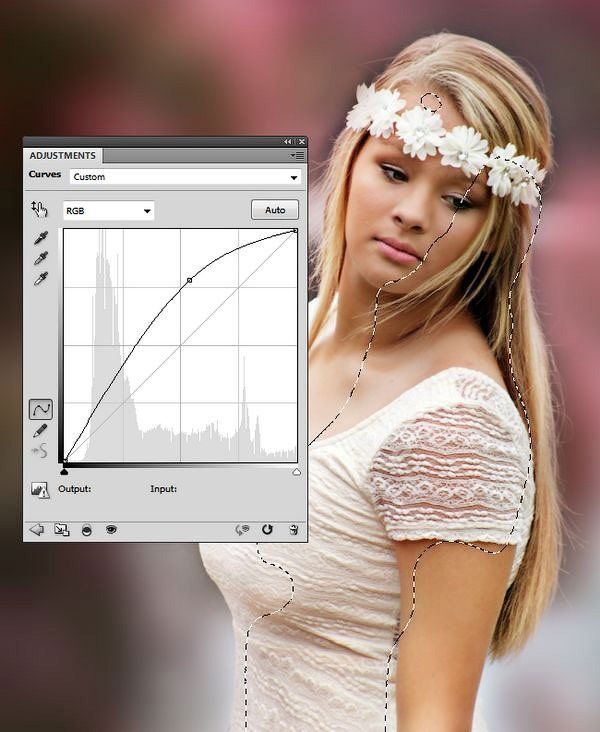








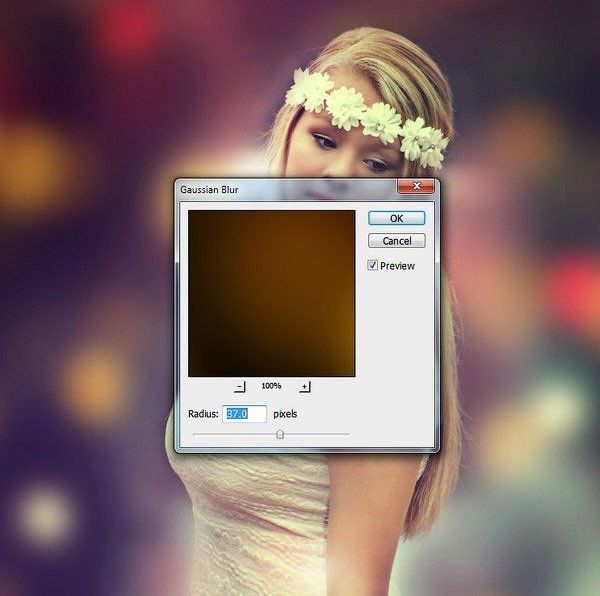









Комментарии 129
Переводчик, конечно, молодец, но автор пишет отвратительно. Кроме последовательности действий должен быть объяснён их смысл.
А с кистью - какая непрозрачность? автор ею часто пользуется
Спасибо
Спасибо большое за урок!
СПАСИБО
Спасибо большое за урок!
Хорошо!
Неплохо. Но вырезано неаккуратно. И волосы нужно дорисовывать.
спасибо
Спасибо
Спасибо за интересный урок!
спасибо за урок
Спасибо.
Спасибо.
Спасибо.
спасибо!
спасибо за урок!
Спасибо за урок!
спасибо за урок!
Спасибо.
Inga_S, красивые работы у вас с этим эффектом.
Спасибо
Ura Zelev Urazel, классно!
Получилось немножко не так как в уроке, но всё равно, спасибо ))
Нежно
Большое спасибо)))
немного "отсебятины"
Murlyka_noga, отличная идея, класс!
Добрый день, а где можно посмотреть видео версию данного урока?спасибо
:)
и второй:
Спасибо за урок!
Первый вариант: